3 Möglichkeiten zur erfolgreichen Überwindung des Windows Boot Managers
Wie gehen Sie mit Windows Boot Manager um? Vorher müssen Sie zuerst die Bedeutung des Boot-Managers verstehen. Boot Manager ist eine Anwendung, die Sie auf fast allen Betriebssystemen finden können. Bootmanager fungieren normalerweise als Mehrfachstart. Mit dieser Anwendung kann der Benutzer auf einfache Weise den Startvorgang festlegen und bestimmen, der von Computern und Laptops verwendet wird.
Wir können einen Boot-Manager in der richtigen Reihenfolge verwendenDas Gerät kann das Betriebssystem über das BIOS erkennen, ohne eine Bootdiskette verwenden zu müssen. Daher benötigen wir ein Bootloader-Programm, das auf dem Master Boot Record oder MBR installiert sein muss. Später muss das Bootloader-Programm in das BIOS des Computers geladen werden, das dann zur Steuerung des Betriebs des Betriebssystems im Kernel verwendet wird.
Der Kernel kann dazu verwendet werdenStarten Sie das System und steuern Sie es. Wenn Sie beispielsweise mehr als ein Betriebssystem auf einem Computer wie Windows oder Ubuntu verwenden möchten, können Sie es über diesen Boto-Manager implementieren. Wenn Ihr Computer oder Laptop startet, haben Sie die Wahl, was Sie ungefähr mit dem Betriebssystem starten möchten.
So überwinden Sie den Windows Boot Manager
Mit diesem Bootmanager kann der BenutzerDie Auswahl und Bestimmung des zu verwendenden Betriebssystems wird erleichtert. Darüber hinaus wird der Boot-Manager häufig von Personen verwendet, die aufgrund der Arbeitsanforderungen täglich mit zwei Betriebssystemen zu kämpfen haben. Hier erfahren Sie, wie Sie den Windows Boot Manager mit zwei einfachen Methoden überwinden können.
Methode 1: Wählen Sie Standardbetriebssystem
1. Der erste Schritt, den Sie tun müssen, ist sich anzumelden Systemsteuerung. Dann wählen Sie System und Sicherheit.

2. Danach wählen Sie System.

3. Dann wählen Sie Erweiterte Systemeinstellungen.
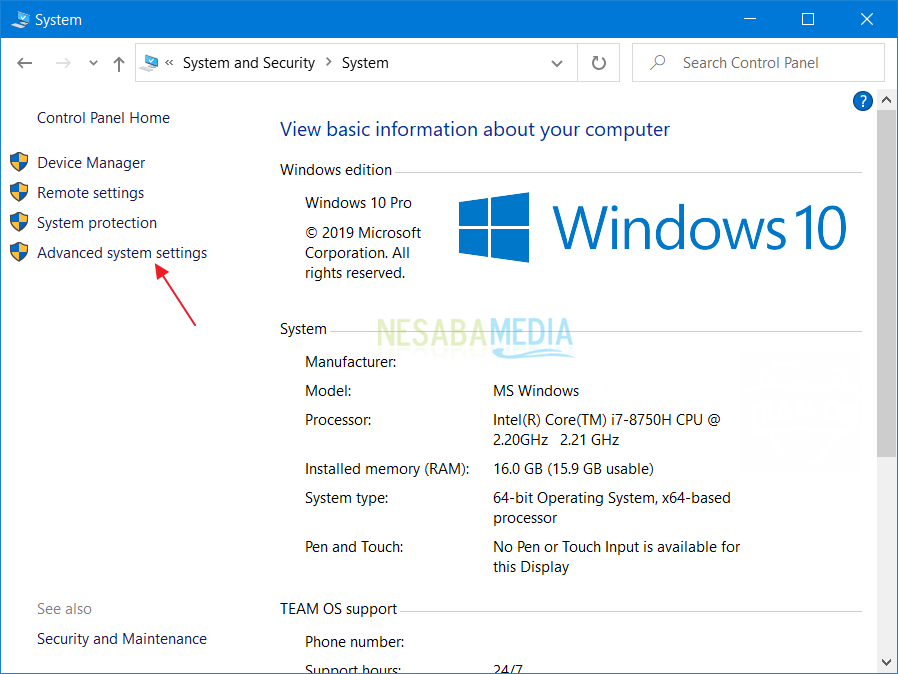
4. Sie werden die Schrift sehen Start und Wiederherstellung. Dann wählen Sie Einstellungen.

5. Wählen Sie Ihr Hauptbetriebssystem (Standard) aus, zum Beispiel: Windows 10 Wenn der Laptop eingeschaltet / neu gestartet wird, wird er direkt in das Windows 10-Betriebssystem übernommen. Wählen Sie schließlich OK und Seite Windows Boot Manager wird nicht wieder angezeigt.

Methode 2: Fahren Sie den Windows Boot Manager herunter
1. Klicken Sie auf Windows-Schlüssel oder klicken Sie auf Windows-Symbol auf dem Desktop.

2. Geben Sie dann ein EingabeaufforderungKlicken Sie dann mit der rechten Maustaste Eingabeaufforderung dann wählen Als Administrator ausführen.

3. Führen Sie dann den folgenden Befehl aus. Nachdem Sie den Befehl ausgeführt haben, wird die Windows Boot Manager-Anzeige nicht mehr angezeigt.
bcdedit / set {bootmgr} displaybootmenu nr

Hinweis:
Wenn Sie den Boot Manager erneut aktivieren möchten, ändern Sie einfach den Befehl nein zu sein ja.
bcdedit / set {bootmgr} displaybootmenu ja

Methode 3: Windows reparieren
Wenn nach Anwendung der beiden oben genannten Methoden noch nichtFunktioniert auch, bedeutet dies, dass Komponenten / Dateien auf dem Windows-System beschädigt sind oder fehlen. Daher müssen Sie Ihr Windows-System reparieren. Ich habe im folgenden Tutorial ausführlich darauf eingegangen:
Anleitung zur Reparatur in Windows 10
Startvorgang
Einer der Prozesse beim Booten ist POSTBei diesem Vorgang handelt es sich um einen von einem Computer durchgeführten Test, um festzustellen, ob die unterstützenden Komponenten des Computers ordnungsgemäß funktionieren oder nicht. Dieser Vorgang tritt auf, wenn Ihr Computer gestartet wird. Wenn auf Ihrem Computer oder Laptop ein Problem auftritt, gibt das System dem Benutzer automatisch eine Warnung aus. Die Warnung wird durch ein Geräusch erzeugt, das normalerweise als bekannt ist Piepton.
Es ertönt ein Piepton oder ein Warntonmit verschiedenen Soundversionen. Jede Version des Sounds oder Pieptons kann Ihnen mitteilen, bei welchen Komponenten Probleme auftreten. Von hier aus können Sie auch wissen, welche Maßnahmen Sie ergreifen werden, um das Problem zu lösen.
POST-Verfahren
Hier sind einige Verfahren, die dem Selbsttest beim Einschalten gehören:
- Tests an der Stromversorgung werden mit einer Betriebsanzeige und einem rotierenden Lüfter gekennzeichnet.
- POST überprüft die CPU-Leistung und anschließend das BIOS und den Inhalt.
- Dann überprüft das System den CMOS-RAM. Überprüfen Sie anschließend die CPU und steuern Sie den Zugriffsspeicher, die Speichermodule und den Speicherbus.
- 16 KB Speicherprüfung und anschließend E / A-Controller.
Wenn sich herausstellt, dass POST bei allen Überprüfungen eine Störung feststellt, benachrichtigt POST den Benutzer sofort in Form eines Pieptons.








